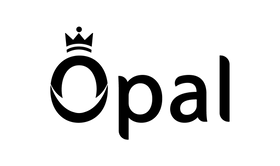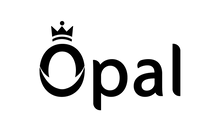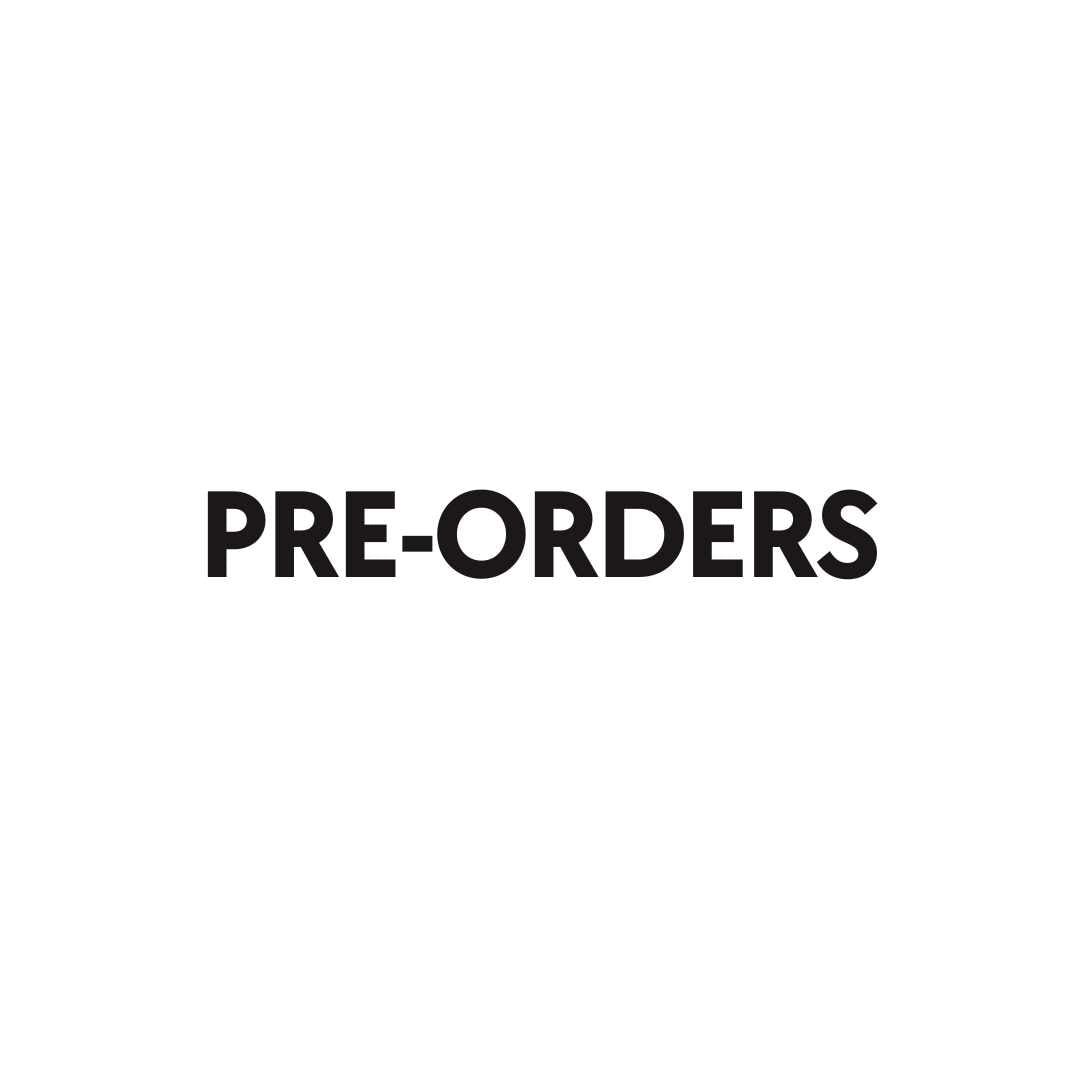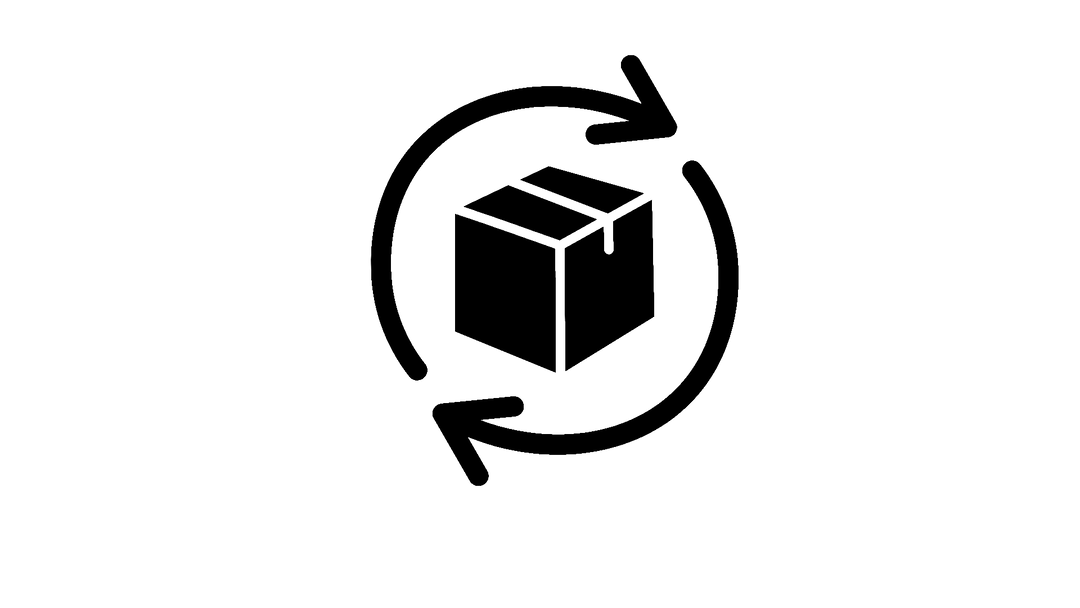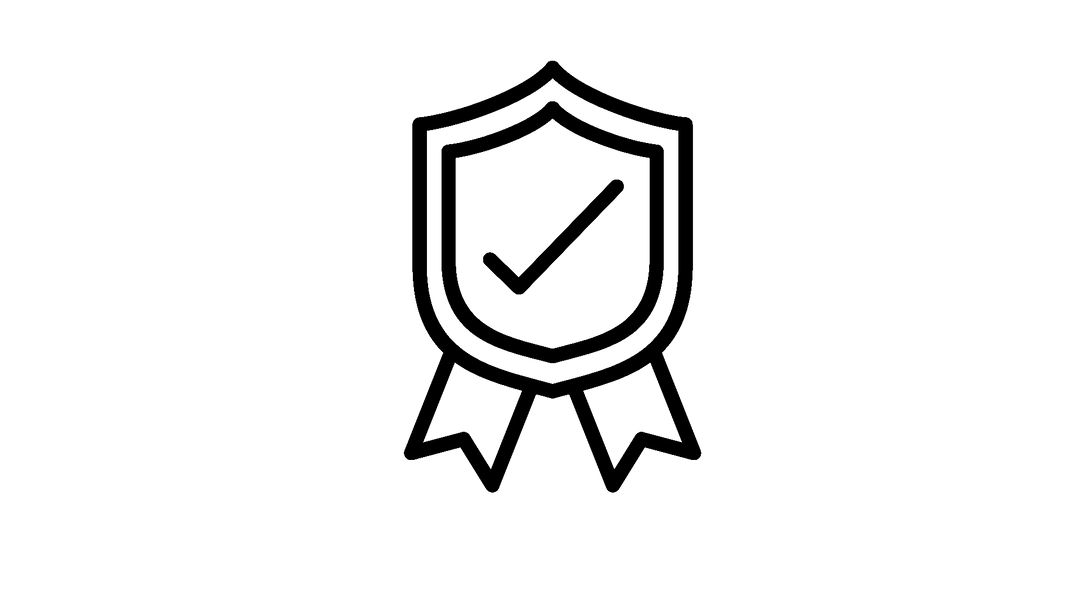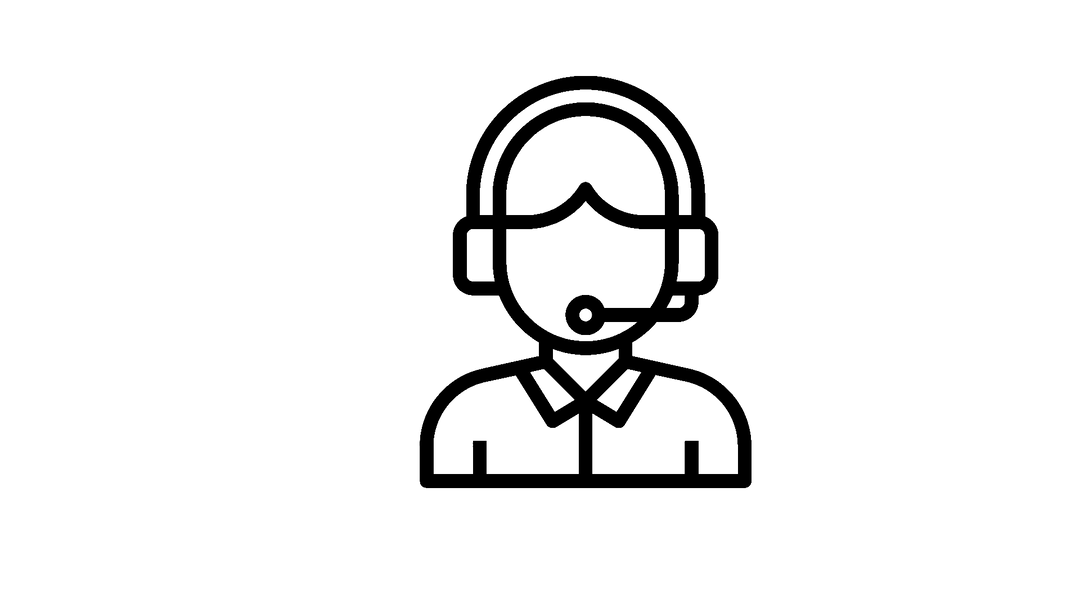Cinq outils gratuits pour les configurations d'ordinateurs multi-écrans
Avoir deux moniteurs est un excellent moyen d'étendre le bureau Windows. Cela facilite diverses tâches pour vous et peut conduire à une productivité plus élevée.
Cependant, Windows 10 ne vous donne pas d'énormes paramètres de configuration en ce qui concerne le double moniteur ou le multi-affichage.
Vous devez souvent vous débattre avec plusieurs fonctions, telles que le déplacement d'une application d'une fenêtre à l'autre ou des problèmes d'étirement d'une application sur les deux écrans.
Nous aimerions partager plusieurs outils gratuits et open source disponibles en téléchargement pour vous aider à exploiter la puissance des configurations multi-écrans et à vous permettre de démarrer rapidement. Nous espérons que vous trouverez l'application parfaite pour vous!
1-Dual Monitor Tool:
Non seulement Dual Monitor Tools est gratuit, mais il s'agit également d'un programme open source à double moniteur. En fait, nous devrions dire «packages» car il s'agit en fait d'une collection de modules que vous pouvez mélanger et assortir.
Par exemple, Dual Wallpaper est un outil autonome qui vous permet d'avoir différents fonds d'écran sur chaque écran.
Donc, si c'est tout ce que vous voulez, c'est tout ce dont vous avez besoin pour télécharger.
DMT permet ou quelques astuces assez intéressantes. Par exemple, le curseur DMT vous permet de personnaliser le comportement du curseur de la souris.
Vous pouvez verrouiller le curseur sur un moniteur, rendre plus difficile le déplacement entre les moniteurs ou permettre la liberté de mouvement.
C'est très pratique si vous avez un cas d'utilisation où le curseur se retrouve accidentellement là où il ne devrait pas, cela pourrait vous sauver la vie.

DMT réside dans la zone de notification et vous pouvez accéder rapidement à tous les modules à partir de là. Ce n'est pas chic (ou joli), mais ces outils sont incroyablement utiles!
2-DisplayFusion (version gratuite)
DisplayFusion est probablement le programme multi-écrans le plus connu.
Avec raison! C'est l'application qui rassemble tout: des barres de tâches multi-moniteurs, des fonds d'écran variables, des raccourcis clavier et plus encore.
La version payante «Pro» vient avec beaucoup plus en plus de cela, mais pour la grande majorité des gens, DisplayFusion Free sera plus que ce dont ils ont besoin pour tirer le meilleur parti de leur configuration à deux moniteurs.

DisplayFusion offre également de merveilleuses fonctions avancées d'accrochage de fenêtre qui facilitent grandement la gestion des fenêtres sur plusieurs moniteurs.
Ce qui inclut la possibilité de casser des fenêtres pour surveiller les bords. Un oubli exaspérant dans Windows lui-même.
3-MultiMonitorTool
Tous les programmes à double moniteur ne doivent pas être élaborés ou sur-conçus pour être utiles. MultiMonitorTool en est l'exemple parfait.
C'est un utilitaire basique et léger qui met beaucoup de puissance sous vos doigts.

D'une part, il acceptera les instructions de ligne de commande et vous pourrez voir un aperçu en direct de la configuration multi-moniteurs que vous utilisez actuellement.
Cela le rend parfait pour les ordinateurs qui exécutent plusieurs moniteurs dans un espace public. Outre l'interface de ligne de commande, vous pouvez effectuer des tâches courantes telles que le déplacement de fenêtres entre les moniteurs à l'aide de raccourcis clavier.
Cet outil fonctionnera avec des versions de Windows aussi anciennes que XP jusqu'aux versions actuelles de Windows 10. Donc, si vous devez utiliser un ordinateur public, comme dans une salle de conférence, ou si vous utilisez du matériel plus ancien sur plusieurs écrans configurations, MultiMonitorTool est une vraie bouée de sauvetage.
4-MultiMon Taskbar 2.1
Une version plus récente de MultiMon Taskbar est disponible, portant le numéro de version «3.5». Cependant, c'est la version «Pro» qui vient avec une étiquette de prix.
Les utilisateurs qui souhaitent un outil gratuit doivent donc opter pour la version 2.1, ce qui n'est pas forcément une mauvaise chose. Il y a simplement des différences de fonctionnalités ici.

La version gratuite du logiciel à double moniteur ajoute des barres de tâches aux moniteurs étendus sous Windows. Il peut le faire pour jusqu'à trois configurations de moniteur. La barre des tâches de chaque moniteur affiche uniquement les applications sur ce moniteur. Cela inclut de ne pas afficher les applications sur la barre des tâches du moniteur principal qui ne sont pas ce moniteur.
Cet outil gratuit est uniquement conçu pour fonctionner jusqu'à Windows 7, mais il existe encore de nombreux ordinateurs exécutant cet ancien système d'exploitation. MultiMon est également un logiciel assez stable, donc si vous avez un système multi-moniteurs du bon cru, cela vaut la peine de vérifier.
5-UltraMon
UltraMon est un excellent outil pour les configurations d'ordinateurs multi-écrans pouvant prendre en charge jusqu'à 10 moniteurs.
Il vous permet de définir des fonctionnalités personnalisées pour chaque moniteur, telles que la résolution, le fond d'écran et les paramètres de la barre des tâches.

UltraMon permet de déplacer les programmes en cours de l'affichage principal vers l'affichage secondaire (et vice versa). Chacun des moniteurs aura sa propre barre des tâches vous montrant les applications qui s'exécutent sur eux.
Vous pouvez prédéfinir et enregistrer les paramètres du moniteur, ainsi que l'emplacement où un programme s'ouvre à partir du menu contextuel pour accélérer votre flux de travail.
Il dispose également d'une fonction permettant d'éteindre facilement les moniteurs secondaires pour économiser la consommation d'électricité lorsque vous n'en avez pas besoin et pour réduire les distractions lorsqu'ils ne sont pas utilisés.